مشخصات: مودم همراه 4G دی لینک مدل DWR-932
نقد و بررسی: مودم همراه 4G دی لینک مدل DWR-932
مودم «DWR-932 » محصولی از شرکت «دی لینک» است که درگروه مودمهای قابل حمل قرار میگیرد. مودم قابل حمل DWR-932 به کمک یک سیمکارت دارای بستهی اینترنت فعال، میتواند محیط اطراف را بهصورت بیسیم و از طریق فناوری WiFi به اینترنت تجهیز کند. این محصول شرکت دی لینک از شبکههای 3G و 4G پشتیبانی میکند که به کمک آن میتوان اینترنتی پر سرعت را در محیط تجربه کرد.
در قسمت پشتی DWR-932 باتری آن تعبیه شده که وظیفهی تامین انرژی را بر عهده دارد. این باتری از نوع قابل شارژ با ظرفیت 2380 میلی آمپر ساعت است که میتواند تا 10 ساعت بهطور مداوم به ارایه اینترنت بپردازد. برای شارژ این مودم 4G یک درگاه MicroUSB در قسمت پایینی آن تعبیه شده است که با اتصال به رایانه یا آداپتور میتوان آن را شارژ کرد.
ابعاد بسیار کوچک این مودم باعث شده که بهراحتی بتوان همیشه آن را با خود همراه داشت و هرجا به اینترنت بیسیم با سرعت زیاد نیاز بود، از DWR-932 D2 استفاده کرد. شرکت دی لینک مودم DWR-932 را به یک مانیتور کوچک سیاهسفید تجهیز کرده که اطلاعات خوبی از میزان آنتندهی، میزان شارژ باتری و… به کاربر ارایه میدهد. مودم DWR-932 سازگاری خوبی با نرمافزار EZ WiFi شرکت دی لینک دارد. به کمک این اپلیکیشن تلفنهای همراه، میتوان مدیریت کاملی روی مودم DWR-932 D2 داشت.
مودم 4G LTE مدل DWR-932 دستگاهی برای اتصال به اینترنت است. این مدل در ادامهی مدل موفق DWR-932 تولید شده است و از مشخصات تقریباً مشابهی در مقایسه با آن برخوردار است. قابلیت نصب و استفاده از سیمکارتهای نسل چهارم 4G و امکان نصب کارتحافظهی microSD تقریبا تمام کاری است که از این دستگاه کوچک مشکیرنگ برمیآید.
البته باید توانایی فعالیت بهعنوان یک روتر بیسیم را هم به مجموعهی قابلیتهای DWR-932 اضافه کنید. داشتن یک مودم 4G خوب را میتوان یک امتیاز تلقی کرد؛ برای اینکه متوجه شوید چرا چنین ادعایی میکنیم، تا انتهای مطلب را مطالعه کنید!
طراحی: شوالیهی مشکیپوش
مودم DWR-932 بدنهی نسبتا کوچکی دارد و کاملا به رنگ مشکی است. سایز مودم به اندازهای است که خیلی راحت درون کیف روی دوشی، کولهپشتی یا جیب لباس جا میشود و مزاحمتی ایجاد نمیکند. بدنهی مودم در قسمت جلویی با استفاده از پلاستیک آینهای براق مشکی تزیین شده و در قسمت پشتی، از یک لایه پلاستیک مات بافتدار تشکیل شده است. بافت بهکاررفته در قسمت پشتی، یک بافت راهراه افقی است؛ بهگونهای که جنس استیل برسخورده را در ذهن تداعی میکند. کلیدهای کنترل مودم، در قسمت کناری بدنه کار گذاشته شدهاند و مجموعا دو عدد هستند.
یکی از این کلیدها، کلید پاور دستگاه است و دیگری برای فعالکردن قابلیت WPS به کار میرود. دایرهایبودن این کلیدها، محل قرارگیری آنها و دوگانه بودنشان بهشدت یادآور کلیدهای ولوم iPhone 5S و iPhone SE است. در محل متناظر کلیدهای کنترل در سمت دیگر بدنه، پورت microUSB قرار دارد و دو وظیفه برعهده دارد: اولی شارژ باتری دستگاه و دومی، برقراری اتصال کابلی بین مودم و کامپیوتر. درواقع شما میتوانید علاوهبر اتصال بیسیم به مودم، به صورت کابلی هم از آن استفاده کنید که خود نکتهی مثبتی است و میتواند برای خیلیها حائزاهمیت باشد.
برای راهاندازی مودم نیاز است در پشتی آن را باز کنید و سیمکارت، کارتحافظه و باتری را جا بیندازید. مشابه اکثر مودمهای سیمکارتخور، محل قرارگیری سیمکارت در این دستگاه هم پشت باتری است و برای دسترسی به سیمکارت حتما نیاز است باتری از جای خود خارج شود که ممکن است برای عدهای ناراحتکننده باشد.
اتفاقی که در موبایلهای قدیمی مرتبا شاهدش بودیم، باید در مودمهای سیمکارتی هم تکرار شود که به هیچوجه خوشایند نیست؛ مطمئنا قرارگیری سیمکارت در محلی که حتی از بیرون بدنه و بدون نیاز به بازکردن دستگاه قابل دسترس باشد، خیلی بهتر از وضع فعلی مودم DWR-932 است.
با خارجکردن باتری از جای خود، تگ اطلاعاتی مودم را خواهید دید که برای راهاندازی اولیه نیازشان دارید: اسم شبکهی بیسیم و رمز عبور (Password) اولیه، از مواردی هستند که باید حتما قبل از جا انداختن سیمکارت و باتری، در جایی یادداشت شوند؛ درغیراینصورت باید دوباره زحمت بازکردن دستگاه و بیرونآوردن باتری را بکشید. در قسمت جلوی بدنه، نمایشگری وجود دارد که میزان دادهی مصرفی را به کاربر نشان میدهد. در کنار نمایش میزان دیتای مصرفشده، نوع شبکهی در حال استفاده (3G یا 4G) و اعلان پیامکهای دریافتی هم در این قسمت نمایش داده میشوند. این نمایشگر از نوع تکرنگ است و مصرف برق بسیار کمی دارد.

شروع استفاده: ورود به کارزار

932
شروع استفاده از DWR-932 خیلی ساده است. کافی است یک سیمکارت داشته باشید و آن را درون مودم قرار دهید. حالا همه چیز بهسادگی فشردن کلید پاور و وصلشدن به مودم است و نیاز به انجام تنظیمات خاصی ندارید. اما اگر میخواهید بدانید مودم DWR-932 D2 واقعا چه حرفهایی برای گفتن دارد و سرتان برای کندوکاوکردن در تنظیمات درد میکند، باید بخش نرمافزار را مطالعه کنید.
این را هم باید گفت که این مودم از سیگنال بیسیم 2.4 گیگاهرتز استفاده میکند. پس چنانچه تلفن بیسیمی در منزل یا محل کارتان دارید، مطمئن شوید که بین مودم و فرستندهی تلفن بیسیم فاصلهی کافی وجود داشته باشد. در غیر این صورت، ممکن است روی تلفن بیسیمتان نویز بیفتد و کیفیت مکالمهتان را کاهش دهد.
اگر از تلفن بیسیم 2.4 گیگاهرتزی استفاده میکنید، بین تلفن و مودم DWR-932 فاصله ایجاد کنید.
نرمافزار داخلی: چند مرده حلاجی؟
دسترسی به پنل مدیریت مودم از طریق واردکردن آدرس 192.168.0.1 درون نوار آدرس مرورگرها انجام میشود. در استفاده از مروگرها هم محدودیتی وجود ندارد؛ با هر مرورگری روی موبایل، تبلت یا کامپیوترتان میتوانید به این صفحه دسترسی داشته باشید. پنل مدیریت، درواقع مرکز کنترل جزئیترین تنظیمات موجود در مودم است و هرآنچه را مودم ارائه میدهد، میتوان از این بخش دستکاری کرد و تغییر داد. به محض لاگینکردن درون پنل مدیریت، با صفحهای روبهرو میشوید که میتوان نام صفحهی دسترسی سریع را به آن داد.
در این صفحه چند مشخصهی اصلی دستگاه که معمولا بیشترین کاربرد را دارند، به صورت گرافیکی به نمایش گذاشته شدهاند. نوع چیدمان آیتمها و رنگبندی استفادهشده بهگونهای است که حس راحتی را در کاربر به وجود میآورد. آیتمهایی را که از طریق این صفحه قابل دسترسی هستند، میتوان به صورت کلی اینگونه دستهبندی کرد:
1- بخش Internet: نام اپراتوری که در حال استفاده از سیمکارت آن هستید، نوع شبکهای که به آن وصل شدهاید، میزان دادهی مصرفشده و قدرت سیگنال را نمایش میدهد.
2- بخش Connection Mode: این بخش، مدت زمانی را که به اینترنت وصل بودهاید، نمایش میدهد. دکمهای در این بخش وجود دارد که با کمک آن میتوانید تعیین کنید با روشنشدن مودم، اتصال اینترنت به صورت خودکار برقرار شود یا خودتان در زمان دلخواه اتصال اینترنت را برقرار کنید.
3- بخش Wi-Fi: تعداد دستگاههای وصلشده به مودم و نوع سیگنال بیسیم را نشان میدهد.
4- بخش Messaging: همانطورکه از عنوانش برمیآید، به پیامک (SMS) مربوط میشود و تعداد پیامکهای دریافتی و پیشنویسهای (Draft) موجود در دستگاه را نشان میدهد.
5- بخش Power Saving: نشان میدهد که آیا قابلیت صرفهجویی مصرف برق فعال شده است یا خیر. مثلا آیا تعیین کردهاید که دستگاه پس از چه مدتی به حالت Sleep برود یا چنین کاری انجام ندادهاید. در صورت فعالبودن این قابلیت، زمان تعیینشده بر حسب دقیقه نمایش داده خواهد شد.

بهغیراز صفحهی دسترسی سریع، قسمت حرفهایتری هم برای مودم در نظر گرفته شده است که از طریق پنج برگه (Tab) قرارگرفته در منوی بالایی پنل مدیریت، میتوانید به آنها دسترسی داشته باشید. از این قسمت میتوانید کنترل دقیقتری روی امکانات مودم داشته باشید. رابط کاربری ساده است و همه چیز در کمال راحتی طراحی شده است. حتی قابلیتهای کمی پیچیده هم به ابتداییترین شکل ممکن ارائه شدهاند تا هیچکس گلایهای از بابت منوهای پیچیدهی مودم نداشته باشد. در حالت کلی میتوان این برگههای پنجگانه را این طور معرفی کرد:
1- تب Internet برای کنترل تنظیمات کلی اینترنت استفاده میشود. مشاهدهی دقیق دادههای دریافتی (دانلود) و ارسالی (آپلود) از طریق این بخش انجام میشود. شاید مهمترین موردی که در این بخش به کارتان خواهد آمد، امکان تنظیم دستی مودم برای کار در حالت 4G و 3G یا حتی 2G است. درواقع در این بخش، شما مودم را مجبور میکنید تا در یک نوع شبکهی خاص کار کند.

2- تب Wi-Fi Setting برای تغییر در تنظیمات وایفای و WPS استفاده میشود. در این بخش هم غالبا با تغییر اسم شبکهی وایفای، تغییر رمز عبور وایفای، مسدودکردن دسترسی کاربران ناخواسته سروکار دارید. اگر به دنبال تنظیمات پیشرفتهتری هستید، میتوانید MAC Filter را در این بخش پیدا کنید. MAC Filter برای تعیین این است که چه دستگاههایی میتوانند به مودم وصل باشند؛ همچنین میتواند IPهای خاص و پورتهای مدنظر کاربر را فیلتر کند تا دسترسی به شبکه از محیط بیرون حذف شود.

3- از تب Applications برای دسترسی به فایروال و تنظیمات امنیتی برای هرچه بیشترکردن امنیت دستگاههای متصل استفاده میشود. البته دو قابلیت خوب در این قسمت وجود دارد که باید به آنها اشاره کرد: اولین قابلیت، پنل ارسال و دریافت پیامک است که کاملا مثل یک موبایل عادی پیامکهای دریافتی و ارسالی کاربر را مدیریت میکند.
امکان ارسال پیامک هم در آن وجود دارد، اما نه از آن پنلهای ارسال پیامک انبوه که احتمالا با خواندن جملهی قبل به فکرتان خطور کرده است. قابلیت بعدی، ارسال کدهای دستوری USSD است. فکر کنید که میتوانید بدون خارجکردن سیمکارت از درون مودم، میزان شارژ باقیمانده را چک و بستههای جدید را ثبت کنید.
4- تب System برای کنترل دسترسی و اطلاعات Login کاربرد دارد. در این قسمت میتوانید فرمور دستگاه را آپگرید کنید و شمارندهی دادههای دریافتی را صفر کنید.
5- از بخش Help هم میتوانید برای پیداکردن پاسخ سوالات متداول استفاده کنید.
نتیجه چه شد؟

مودم DWR-932 D2 از امکانات نرمافزاری و سختافزاری بسیار خوبی برخوردار است: یک باتری 2380 میلیآمپرساعتی که تا 10 ساعت استفادهی مداوم را دوام میآورد؛ امکان اتصال تا 10 کاربر به صورت همزمان به مودم و اتصال اینترنتی 4G LTE با حداکثر سرعت دانلود 100 مگابیت بر ثانیه برای وصلشدن به اینترنت که میتواند تا چند سال بهعنوان یک اتصال مطلوب مطرح باشد؛ البته این مورد کاملا به سرعت پیشرفت فناوری 4G درون کشور بستگی دارد. درکل اگر قصد خرید مودمی 4G دارید، D-Link DWR-932 یک انتخاب بسیار خوب محسوب میشود.
یک خرید خوب
مقایسه محصولات

مودم همراه 4G دی لینک مدل DWR-932
برای افزودن کالا به لیست مقایسه کلیک کنید
برای افزودن کالا به لیست مقایسه کلیک کنید
نظرات
نظر خودتان را درمورد این محصول بیان کنید. دیدگاه شما باعث راهنمایی دیگران برای خرید میشود. اولین نفر شما باشید.
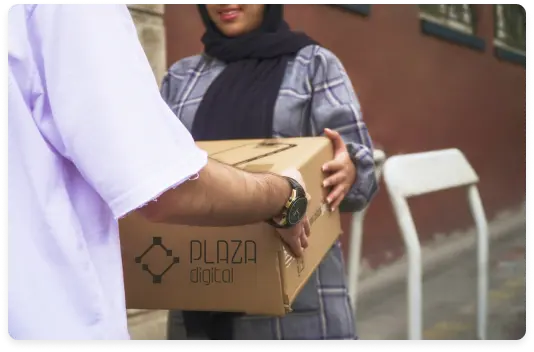















تاکنون نظری درمورد این کالا ثبت نشده است